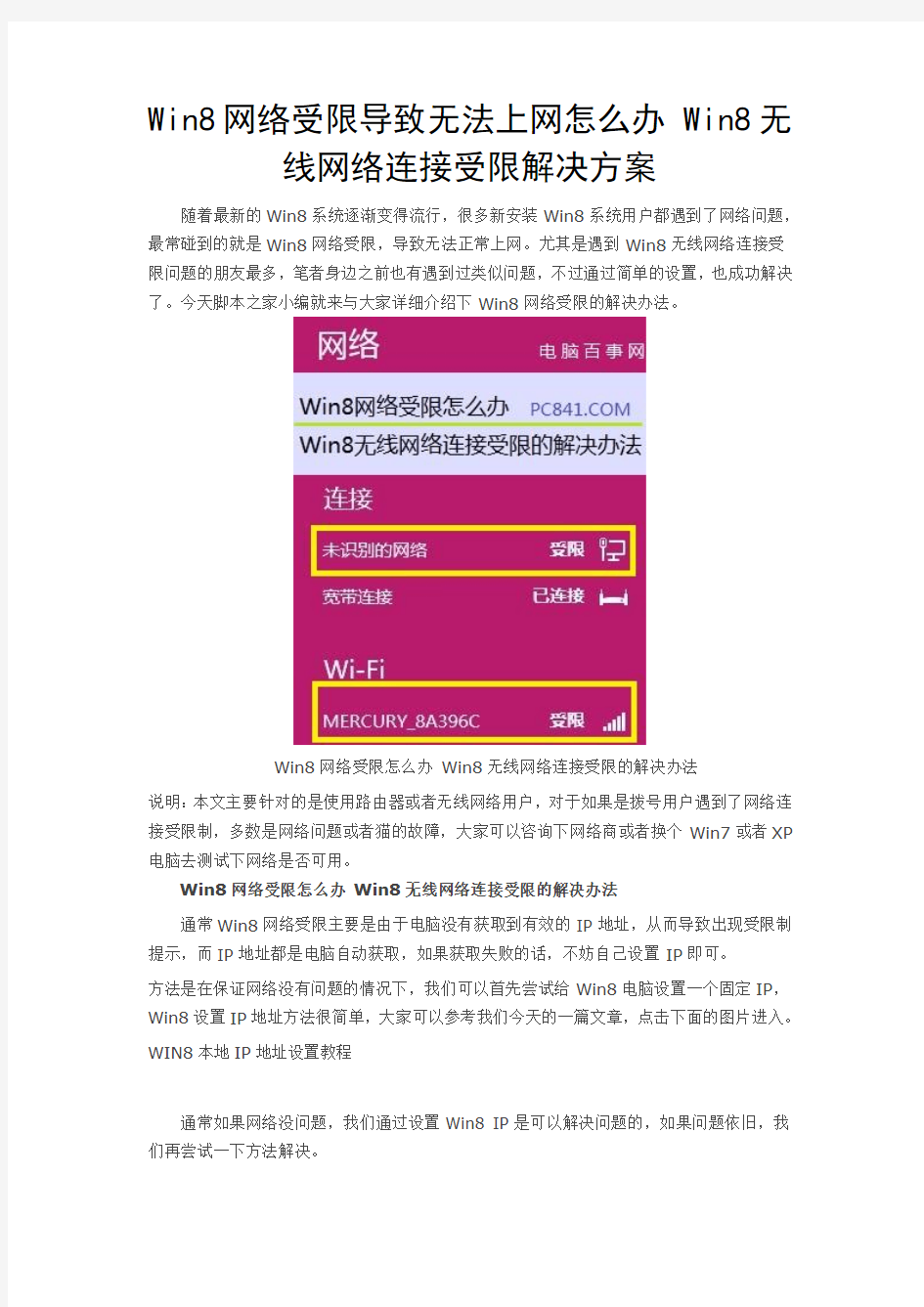
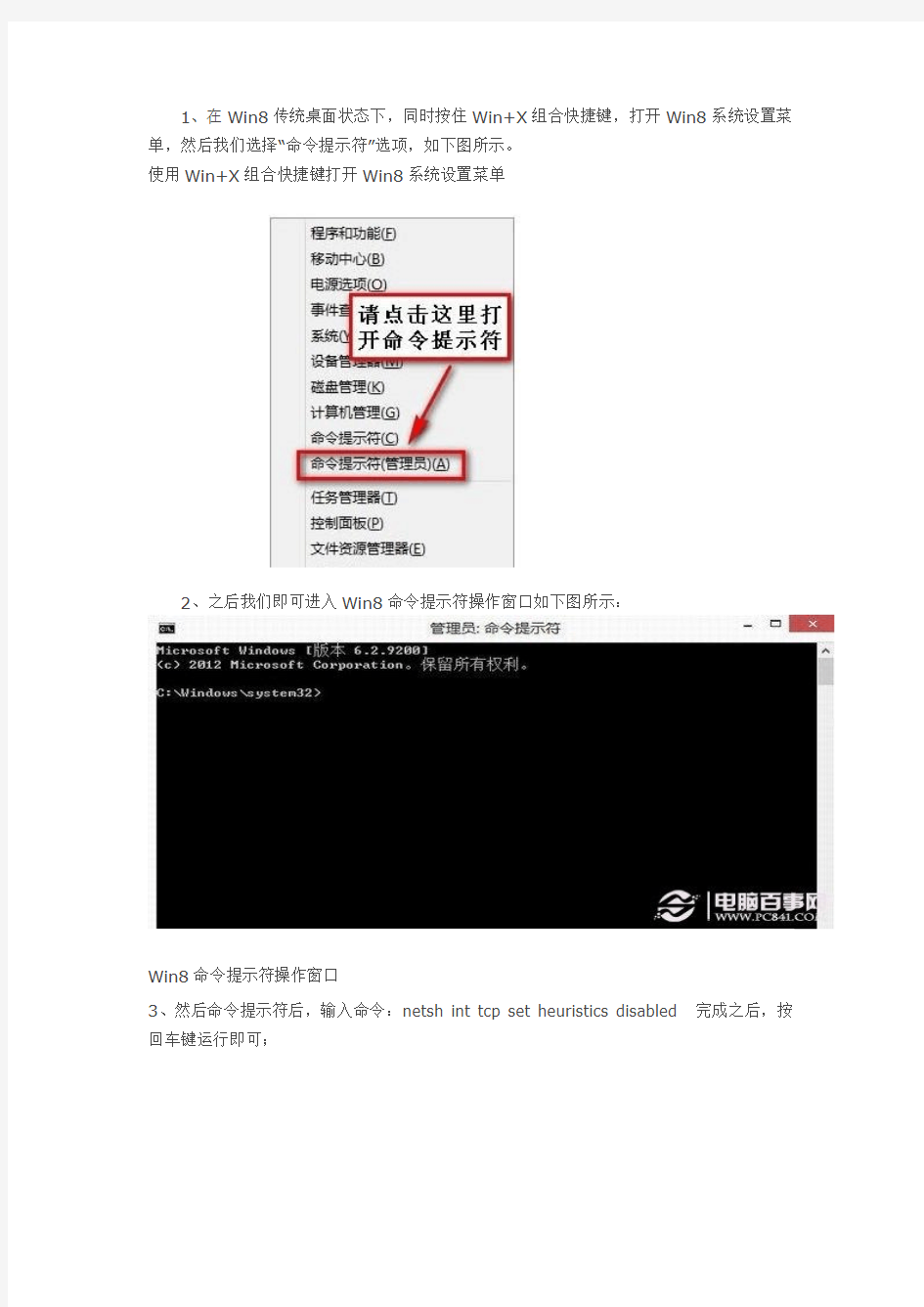
Win8网络受限导致无法上网怎么办 Win8无线网络连接受限解决方案
随着最新的Win8系统逐渐变得流行,很多新安装Win8系统用户都遇到了网络问题,最常碰到的就是Win8网络受限,导致无法正常上网。尤其是遇到Win8无线网络连接受限问题的朋友最多,笔者身边之前也有遇到过类似问题,不过通过简单的设置,也成功解决了。今天脚本之家小编就来与大家详细介绍下Win8网络受限的解决办法。
Win8网络受限怎么办Win8无线网络连接受限的解决办法
说明:本文主要针对的是使用路由器或者无线网络用户,对于如果是拨号用户遇到了网络连接受限制,多数是网络问题或者猫的故障,大家可以咨询下网络商或者换个Win7或者XP 电脑去测试下网络是否可用。
Win8网络受限怎么办Win8无线网络连接受限的解决办法
通常Win8网络受限主要是由于电脑没有获取到有效的IP地址,从而导致出现受限制提示,而IP地址都是电脑自动获取,如果获取失败的话,不妨自己设置IP即可。
方法是在保证网络没有问题的情况下,我们可以首先尝试给Win8电脑设置一个固定IP,Win8设置IP地址方法很简单,大家可以参考我们今天的一篇文章,点击下面的图片进入。WIN8本地IP地址设置教程
通常如果网络没问题,我们通过设置Win8 IP是可以解决问题的,如果问题依旧,我们再尝试一下方法解决。
1、在Win8传统桌面状态下,同时按住Win+X组合快捷键,打开Win8系统设置菜单,然后我们选择“命令提示符”选项,如下图所示。
使用Win+X组合快捷键打开Win8系统设置菜单
2、之后我们即可进入Win8命令提示符操作窗口如下图所示:
Win8命令提示符操作窗口
3、然后命令提示符后,输入命令:netsh int tcp set heuristics disabled 完成之后,按回车键运行即可;
4、之后再次输入命令:netsh int set global autotuninglevel=disabled 完成后再次按回车键确认运行;
5、最后我们再输入运行一个命令:netsh int tcp set global rss=enabled 完成后,按回车键确认即可。
运行以上三条命令之后,我们重启电脑试试,一般网络连接问题可以解决。
提示:以上3条命令操作都是针对Win8本地网络TCP/IP协议配置优化设置,使Win8的TCP/IP协议能获得更广泛的兼容性,从而解决Win8网络受限的问题。
台式机连接无线网络受限怎么办 台式机连接无线网络受限解决方法一: 1、打开开始菜单=》连接到=》显示所有连接 2、右击本地连接(名字可能不同,就是连接网络的连接,不是适配器)属性,internet t/tpc单击下面的“属性”按钮。 3、修改ip地址,一般为192.168.0.1,子网掩码自动出现。确定,ok 4、如果还不行返回刚才的界面,单击“高级”按钮,底下有个默认网关,选择“添加”,添加默认网关192.168.0.1 台式机连接无线网络受限解决方法二: 1重启下你的路由器 2检查一下网线是不是插好了 如果手动获取要看你的网络段是多少了 一般路由器默认的网络段的话是192.168.1.1 你可以设置成192.168.1.111 默认网关192.168.1.1 子网掩码255.255.255.0 台式机连接无线网络受限解决方法三: 1,防火墙 看看电脑有没有设置防火墙。 导致此故障的原因是网络没有为计算机分配一个网络地址。 把本地连接属性里面的tcp/ip协议属性对话框打开,然后选
手动配置ip,随便填入192.168.0.1之类的ip,子网掩码输入255.255.255.0,点确定即可。 出现提示的原因是: sp2更多考虑了安全问题,你的ip设置为自动获取,其实是从dhcp服务器获取ip及相关参数,但是这个过程可能由于某种原因,没有完成.在sp1时代,这种情况下,操作系统为了防止脱网(微软这么写的),自作主张为网卡设置169.x.x.x的保留ip,不作任何错误提示,如果有多台计算机没有获得正确的ip,那么他们通过保留地址还可以互相通讯。但是安装sp2后,操作系统依据“安全”至上的原则,不分配任何ip,切断网络连接,并报告错误“本地连接受限制或无连接”。 脑上的本地连接显示受限制或无连接是跟网络服务器和网卡有关的。反正属于网络方面的问题,跟计算机没多大关系,不影响系统,可以不用管他的。如果实在烦,可以在“网络连接“的”本地连接“的设置里把”无连接时通知我“的选项去掉.不影响上网 内网的话指定一个ip就好啦........ 你的网卡的tcp/ip协议,设置了自动获取ip地址,然而你的局域网中不存在可以让你的机器得到ip地址的dhcp服务器。所以你的ip地址没有获取到,当然是受限制或无连接。 解决方法是,为每个网卡设置一个ip地址,在xp上:开始-连接到-显示所有连接-选择那个受限制或无连接的网卡,属性-在“此连接使用下列项目”框中选择tcp/ip协议,属性,使用下面ip地址,设置为和你的路由器在同一网段的ip地址(如果你不知
无线网络受限制或无连接问题解决办法 在使用无线网络的过程中,有时会出现无线网络连接受限制或无连接提示。这种情况,可以通过四个方面进行排查,恢复你的无线网络连接。 1、查看无线网卡端配置是否与前端路由器配置一致; 2、检查是否关闭了路由器的DHCP服务器; 3、是否连接的是自己的无线信号; 4、查检IP地址是否已分配完。具体排查方法下面进行一一介绍。 具体解决步骤步骤如下:(以Windows XP为例) 第一、查看无线网卡端配置是否与前端路由器配置一致(密码、加密方式),其操作步骤如下: 1.右击桌面“网上邻居” 弹出菜单,选择“属性” 2.右击“无线网络连接”弹出菜单,选择“属性” 3.进入“无线网络配置”,勾选“用Windows配置我的无线网络设置(W)”,在“首选网络”菜单里点击“属性”; 4.在此依照路由器设置信息分别填写“网络身份验证”、“数据加密”、“网络密钥”选择与路由器一致,同时勾选“即使些网络未广
播,也进行连接(N)”,一切填好之后,点击“确定”,如下图所示:第二、检查是否关闭了路由器的DHCP服务器 用有线连接路由器,本地连接的IP地址用自动获取,看是否能获取到IP地址,如果获取得到,那就没关闭DHCP服务器;如果获取不到IP地址,提示受限制,那就是关闭了DHCP服务器,需要教用户开启DHCP服务器;开启DHCP服务器的具体操作步骤如下: 1.右击——“网上邻居”属性 2.右击“本地连接”状态,选择“支持”栏,查看是否是“通过DHCP指派”如果显示“连接受限制”,点击“常规”,进入“Internet协议(TCP/IP)”属性,点击“自动获得IP地址”,然后“确定”,如下图:
本地连接受限的五种解决方法 根据最近很多用户反应经常发生本地连接受限的问题,导致ADSL宽带无法正常使用。考虑到绝大多数用户对操作系统不是很熟悉,中国电信深圳网上营业厅特此针对此问题提出了解决本地连接受限的五种解决方法。 最近很多朋友反映打开浏览器不能上网,右下角本地连接小图标上出现一个叹号并显示本地连接受限制,对待如此情况应该如何解决呢?可以逐个排查: 首先?如果是在公司的话,首先当然是找网管啦!呵呵!如果是在家里,或者没有维护人员在场,那么请看下面的绝招: 第一招:如果你是静态IP,那么第一招你可以跳过- -|如果你是通过DHCP 获得地址,先查看一下自己的IP地址以及IP在哪个网段,(查看本机地址的方法开始--运行--CMD--ipconfig /all,此时你可以看到自己的IP地址是多少,这里假设本机IP是192.168.1.100,掩码是255.255.255.0,网关是 192.168.1.254,首选DNS是192.168.1.11,备用DNS是192.168.1.12)知道IP 地址后,你可以通过网上邻居--属性--本地连接--属性--Internet协议 (TCP/IP)--选择使用下面的IP地址,IP地址:输入192.168.1.2-192.168.1.253中的任意一个即可(只要不和其他IP冲突),掩码填上255.255.255.0,网关填上192.168.1.254,首选DNS填上192.168.1.11,备用DNS填上192.168.1.12,然后点确定即可,此时你再打开网页,瞧,是不是又看到你经常看到的页面出现咯!如果不行,不要灰心,请继续往下看。 第二招:这时你就该检查一下你的网线有没有插好了,把网线水晶头两端拔出重新插紧,此时,如果你是静态IP,则打开浏览器看能不能上网,如果不能,请跳过此步看第三招;如果你是通过DHCP获得IP,你可以通过第一步里面的方法先查看自己的IP,或者等待几秒钟,看右下角本地连接小图标还有没有出现叹号并显示本地连接受限制,如果没有,恭喜你,你又可以继续网上冲浪了;如果还是出现,那么革命还得继续咯,请继续往下看。 第三招:这时你可以把路由器或者交换机(视网络环境而定,家庭或者一般的只有几台电脑的小公司一般都是路由器,有10台以上电脑的公司一般都是交换机+路由器)的电源断掉,隔一,两分钟后再插上,此时再看右下角本地连接小图标还有没有出现叹号并显示本地连接受限制,如果没有,恭喜你,你又可以继续CS,WOW...咯^_^ 如果还是出现,不要灰心哟,请继续往下看。 第四招:到了这时,你应该考虑下是不是你的网线出了问题,水晶头接触不好,线的质量出现问题等等因素都会导致你的线路传输出现丢包或者收不到包的情况等等,如果有工具的可以使用工具把网线测一下,看线路是否通畅,如果线路是通畅正常的,那么请跳过此招;如果不通畅,可以用剥线钳把两端水晶头夹紧一下,或者重新做一下水晶头,这时再插好线,问题应该得到解决。
本地连接受限制或无连接怎么办 步骤/方法 1.本地连接:开始/设置/网络连接/单击本地连接/属性/常规/双击 “Internet协议(TCP/IP)”/属性/选使用下面的IP地址(供参考,你可以自己另填写): IP地址:192.168.0.2 子网掩码:255.255.255.0 默认网关:192.168.0.1。 使用下面的DNS服务器地址首选:1.1.1.1 最后点击确定。 2.宽带连接:右击宽带连接/属性/网络/选自动获得IP地址/确定。局域网 无法上网故障诊断方法局域网中单台电脑无法上网诊断方法如下: 1)首先确定是单台电脑不能上网还是局域网中所有电脑都不能上网。如果是单台电脑不能上网,在Windows XP/2000操作系统中,依次单击开始/所有程序/附件/通信/网络连接命令,打开“网络连接”窗口(也可以在网上邻居图标上单击鼠标右键选“属性”命令), 2)接着检查“本地连接”的状态。如果本地连接的图标是两个小电脑闪亮,提示“已连接上”,这代表从交换机HUB到电脑的线路是正常的,网卡基本能正常工作,不能上网是由于操作系统设置不当或软件限制等原因引起的。用Ping命令Ping远程主机,看能否Ping通,如果能Ping通则说明网络连接正常,接着检查电脑中的防火墙设置、代理服务器设置等。 3)如果Ping不通,则可能是网络协议配置问题。检查电脑IP地址、网关、DNS等配置。
4)如果“网络连接”窗口中的本地连接图标是灰色,说明本地连接(网 卡)被禁用了,这时只须双击本地连接图标重新启用即可。 5)如果“网络连接”窗口中本地连接图标提示“本地电缆被拔出”,则 表明交换机或HUB到用户网卡的网线接头有一端松动了或网线有问题,接着检查网线是否接触良好,如果接触良好接着检查网线。 3.“本地连接受限制或无连接”在任务栏是否出现底色为黄的(!),对于 上网来说什么影响都没有。你如果感到不顺眼,可以去掉!方法:双击本地连接图标--属性--去掉“此连接受限制或无连接时通知我”前面的对 勾--确定。 实际上,不去掉对勾,此连接受限制或无连接时,系统会出现通知提示,没有出现通知提示,说明连接没有受限制或无连接。 不过,如果在本地连接属性设置固定IP与DNS,可以加快网络连接速度。 宽带连接设置为自动就行了。 设置连接属性方法: (1)本地连接:开始—连接到—显示所有连接—右击本地连接—属性— 常规—点选Internet协议(TCP/IP)--属性—选使用下面的IP地址(供 参考,也可以自己随便另填写): IP地址:223 . 223 . 223 . 222 子网掩码:255 . 255 . 255 . 0 默认网关:123 .122 . 124 . 4 DNS服务器地址: 首选DNS服务器:123 . 122 . 122 . 112 备用DNS服务器:123 . 123 . 123 . 123 设置好了以后,点击确定。 (2)宽带连接:右击宽带连接—属性—网络—选自动获得IP地址—确定。 注意事项 “连接受限制或无连接”与上述设置无关。即不要认为如果不进行上述设置就会导致“连接受限制或无连接”,这是误导!! 一般的ADSL宽带是通过ADSL Modem来实现虚拟拨号连接的,所谓“本地连接”,只的是您的网卡与ADSL Modem之间通过网线实现的局域网连接状态,由于一般的ADSL Modem 都不具备DHCP功能,从而无法给电脑网卡自动分配一个局域网IP地址,所以最终结果是
windows XP本地连接受限制或无连接 【故障现象】每次进入Windows XP系统时,就会弹出一个提示“本地连接受限制或无连接”,并且网络连接上有个黄色的感叹号。 【故障分析】如果是内网,就检查一下内网服务器是否分配了IP给电脑,或者是否要手动指定IP?如果是ADSL拨号上网,那么在网卡的网络设置是“自动获得IP地址”的情况下,如果获取不到IP就会这样。因为网络服务商的网络服务器只会分配一个IP给ADSL的虚拟网卡,不会分配给那个网卡一个IP。 【故障解决】最简单的方法就是在系统托盘上鼠标右键单击该网卡,单击“状态→属性”按钮打开本地连接属性对话框,在“常规”选项卡上去掉“此连接被限制或无连接时通知我”选项前面的“√”。但是这样做会使Windows XP在每次开机的时候会搜索DHCP服务器,以获得动态IP,从而影响到启动系统的速度。最好的方法就是除了去掉“此连接被限制或无连接时通知我”选项前面的“√”,接着“此连接使用下列项目”中双击“Internet协议(TCP/IP)”,选中“使用下面的IP地址”,然后输入比如192.168.1.1(IP地址)、255.255.255.0(子网掩码),手动指定IP,以加快Windows XP的启动速度。 1.手动设置IP地址和DNS 格式如同另外一台电脑。 2.运行ping命令,检查电脑和路由器的连接 3.进入路由器管理页面,检查DHCP服务 最佳答案 windows xp SP2更多考虑了安全问题,你的IP设置为自动获取,其实是从DHCP服务器获取IP及相关参数,但是这个过程可能由于某种原因,没有完成.在SP1时代,这种情况下,操作系统为了防止脱网(微软这么写的),自作主张为网卡设置169.x.x.x的保留IP,不作任何错误提示,如果有多台计算机没有获得正确的IP,那么他们通过保留地址还可以互相通讯。但是安装SP2后,操作系统依据“安全”至上的原则,不分配任何IP,切断网络连接,并报告错误“本地连接受限制或无连接”。 一般的情况是网卡不能绑定IP造成的,有的时候修复可以解决,但是很多时候修复是不起作用的,原因比较复杂,一般是网络造成的,与系统或者计算机本身没有关系,现在列举出排查的方法: 方法1: 打开“控制面板”——“网络连接”,找到当前的本地连接,右击它,选“属性”,在“常规”选项卡中双击“Internet协议(TCP/IP)”,选择“使用下面的IP地址”,在“IP地址”中填写 “192.168.0.1”,在“子网掩码”中填写“255.255.255.0”,其他不用填写,然后点“确定”即可解决该问题。(如果当前计算机加入工作组或域,就要根据情况而设置) 方法2: 可以在“网络连接“的”本地连接“的设置里把”无连接时通知我“的选项去掉就行了
重启路由器 1.关掉(拔掉)电源,再开机, 直接一点的就是关掉电源,再插上电源,就可以重启了。 2.进入系统,192.168.1.1再操作里面有个重启项。就是在浏览器地址栏输入:http://192.168.1.1,打开后输入路由用户名和密码(默认可能是admin),然后在左栏有一个“重启路由器”项,点击就可以了。 二选一都行 硬件的话就直接在路由器上面的电源开关旁有个小孔,用牙签之类的小东西按一下就好了 具体怎么设置请看: 首先,进入路由器首页 其次,点击“高级设置” 最后,点击“系统管理——系统重启”点击——重启 这样就完成了路由器的重启。成功重启路由之后,您不需要重新设置便可以接着使用路由器。 地址栏输入192.168.0.1 在跳出的对话框中输入 用户名:admin 密码: admin 默认都是admin 登陆成功--> 进入系统工具-->重启路由器!-->OK!! 还有最简单的--断电重起! 是不是有人人为设置路由器的上网限制了建议你登录路由器看看IP段是不是人为更改了
IP地址自动,手动,都一样不能上网.自动的话就显示感叹号,手动的话不显示,但接收为0.两者都不能上网. ,,,,,,,复制的不要来, 还是自己解决了,在网卡的高级设置里把速度改成10,MBPS.就可以了. 最大的可能性,是这台电脑曾经在路由器中设置了MAC地址绑定,有谁在路由器中将此MAC地址给过滤禁掉了,查查看。 ipconfig /release ipconfig /renew 先释放IP地址,再重新分配 1)依次点开始,运行,输入cmd回车,进入dos窗口, 2)输入ipconfig /release,释放ip地址; 3)输入ipconfig /renew,重新获取ip地址,反复执行2-3步骤,直到获取不是192.168开头的ip地址。 问题出在XP电脑(如果已确认网线没问题),又重装过系统,系统重装后自己没有设置过什么,那么系统没问题。说你BIOS禁用了那是不可能的,因为如果你看得到数据包显示为0那么说明网卡没被禁用,(再说谁会动你BIOS设置啊是不!)。 你可以打开一网页,在地址栏输入你路由器的地址,一般192.168.1.1或者192.168.0.1 看能否打开路由器地址,如能打开,还是上不了网,建议指定一下IP,不会指定可以问题补充说明。如果打不开,那么有三种可能,第一,网卡坏了(嫌疑最大),第二,网线有问题,第三,接触不良。再就是主板不可能没有PCI接口,一般最少都有2个接口的,可以插入新的网卡试试! 一般不管是上网还是声音或其它问题,只要之前都是好好的,那么与驱动100%没有关系,不用在那里重装驱动白忙活~ 以下配置就可以了 ip dhcp excluded-address 129.0.0.1 129.0.0.200 //配置不被分配的IP ! ip dhcp pool 129 //创建dhcp列表其中129是名字,随意写的 network 129.0.0.0 255.255.255.0 //宣告一下要分配的网段
2018-2019-Win8网络受限导致无法上网怎么办-word范文模板 本文部分内容来自网络整理,本司不为其真实性负责,如有异议或侵权请及时联系,本司将立即删除! == 本文为word格式,下载后可方便编辑和修改! == Win8网络受限导致无法上网怎么办 随着最新的Win8系统逐渐变得流行,很多新安装Win8系统用户都遇到了网络问题,最常碰到的就是Win8网络受限,导致无法正常上网。下面小编就为大家解决这个令人头痛的不能上网的问题吧,欢迎大家参考和学习。 说明:本文主要针对的是使用路由器或者无线网络用户,对于如果是拨号用户遇到了网络连接受限制,多数是网络问题或者猫的故障,大家可以咨询下网络商或者换个Win7或者XP 电脑去测试下网络是否可用。 Win8网络受限怎么办 Win8无线网络连接受限的解决办法 通常Win8网络受限主要是由于电脑没有获取到有效的IP地址,从而导致出现受限制提示,而IP地址都是电脑自动获取,如果获取失败的话,不妨自己设置IP即可。 方法是在保证网络没有问题的情况下,我们可以首先尝试给Win8电脑设置一个固定IP。 通常如果网络没问题,我们通过设置Win8 IP是可以解决问题的,如果问题依旧,我们再尝试一下方法解决。 1、在Win8传统桌面状态下,同时按住Win+X组合快捷键,打开Win8系统设置菜单,然后我们选择“命令提示符”选项,如下图所示。 使用Win+X组合快捷键打开Win8系统设置菜单 2、之后我们即可进入Win8命令提示符操作窗口如下图所示: Win8命令提示符操作窗口 3、然后命令提示符后,输入命令:netsh int tcp set heuristics disabled 完成之后,按回车键运行即可; 4、之后再次输入命令:netsh int set global autotuninglevel=disabled 完成后再次按回车键确认运行;
无线上网连接受限制的原因和解决方法 无线上网最烦恼的是网络受限的情况了,无线网络也许连上,信号也很好,就是上不了网。无线网络的信号标志上有个黄色的惊叹号,总之就是上不了网。其实这个问题对于无线网络来说还是很常见的,造成这个问题的原因有很多很多,下面就常见的几种情况分别来排查无线网络能够连接上,但是上不了网。 1、查密码是否错误 输入无线连接密码的时候,如果密码比较长有可能会输错密码,所以建议大家再输入一次密码。如果有可能,直接使用复制粘贴的方式输入密码。复制粘贴的时候,注意别选中无关字符了哟,多加一两个空格是最常见的错误。 2、无线路由器绑定了MAC地址 为了防止别人蹭网,很多家庭用户都设置了无线Mac地址过滤,但是当更换电脑或者无线网卡之后,就上不了网了,所以需要在路由器设置中添加新的MAC地址。 3、检查服务设置问题 检查电脑端的服务设置,例如DHCP Client、WirelessZero Configuration服务没有启动,就会导致无线网络使用不正常。其中DHCP如果没有开启,则使用自动分配IP的电脑无法自动配置IP地址。 4、检查手动分配的IP地址 无线网络使用手动分配的IP地址和DNS地址,这个在Windows下面需要在无线连接属性中进行设置。Windows和Linux不一样,不能对不同的无线网络设置不同的IP地址,所以当在多个无线网络中切换的时候,如果使用手动分配的IP就容易上不了网。
5、无线网卡驱动不正确 这种情况多半出现在第一次用无线网卡的时候,如果使用了Windows 7,一般情况下都会自动下载安装正确的网卡驱动。但是极端情况下,下载的驱动不一定适合网卡使用,所以有可能需要自己从厂商主页下载驱动。 6、检查WPA补丁是否安装 在Windows XP下,需要安装补丁才能支持WPA2-PSK加密方式,所以如果路由器使用了这种加密方式且你还没升级到XP SP3,请安装KB893357补丁。 无线网络能够连接上,但是上不了网的故障检查就上面的几步,但可能好会很多的别的原因,网卡驱动不兼容都有可能导致网络连接上,但上不了网。 无线上网目前确实有不少问题,以前有很多人都使用bt3,bt4等软件来破取别人的来免费无线上网,最容易破解的就是网络wep与wap加密,但wap2破解难度很大,所以使用无线网络的朋友最好选用wap2网络加密方式或者选择macIP地址过滤都是很安全的。
?解除限制!彻底解决网通路由器限制上网?https://www.doczj.com/doc/5014122466.html, 2009-12-07 14:28 佚名 NET130 我要评论() 在网通路由器限制设置中做一个NAT服务,这样进到ADSL猫中的就是一个地址,就解决了共享上网,但要注意在路由器中要关闭SNMP协议。 了解一些关于网通路由器限制的方法还是非常有用的,这里我们主要讲解了解决网通路由器限制上网的具体方法,顾名思义,好多寝室的同学会发现,同一路由,如果多台电脑一同上网,那么就会打不开网页,今天在食堂门口看到太阳部落帖出了收费服务的公告,还吓人说是国家规定,很是气愤,于是叫人帖了一张解决办法的公告,结果回来一看,被撕了,强烈BS 一下太阳部落的不正当竞争行为! 连同昨天的气一同出了!昨天在学工部专用栏帖了通知,学生处批准的,结果今天发现 12号楼和6号楼的都被撕了,不用问也知道是什么人出于什么目的干的了,我就想说,你们既然自称是什么代表学校的技术组织,还用得着这样不正当么?整天吹吹呼呼,到底有多少是真的,搞技术的人从来不会像你们这样在乎这个在乎那个的,给自己的定位倒是挺高,真是名不符实,仅仅是一个路由的破解,也要收费,你当baidu不是东西啊?你当互联网没有用啊! 刚刚工作室网络维护人员给我发了个地址,上面写的比较详细,也可以参考我下面发的,都差不多,网通一般都使用网络尖兵,下面方法是从网上找的,测试有效。“网络尖兵”使通过检测SNMP(简单网络管理协议)的服务端口来判断到底有几台机子上网,所以即便使用IP路由器设置也没用。不过,想要对付网络尖兵也有办法: 1、使用二次代理,做两个代理服务器串连; 2、在adsl moden中关闭SNMP协议,但是电信提供的adsl moden的管理界面里是找不到关闭SNMP服务的地方的; 3、加一个ADSL路由器,例如TP-LINK TL-R400,放到adsl moden和hub中间,在网通路由器限制设置中再做一个NAT服务,这样进到ADSL猫中的就是一个地址,这样就解决了共享上网。注意在路由器中要关闭SNMP协议; 4、用WIN共享的主机安装WIN2000服务器版,然后禁掉161端口或在防火墙上禁掉161的端口,就可放心的上; 5、使用OPERA这个浏览器这一招是我在别的地方看到的。最后一招:网通、铁通、联通……谁没用“网络尖兵”就用谁! 下面就引用网络上关于网络尖兵网通路由器限制用户共享上网的原理分析:
以下是本人列出的几种方法,希望可以解决你的无线连接受限或者掉线问题方法一: 打开控制面板–网络和共享中心–左上角的更改适配器设置,
右键无线网卡–点状态-无限属性,如下图 –安全–高级设置-如下图
为此网络…兼容..
这个选项打钩-确定 【部分无线网卡找不到高级设置,请尝试其他方法】 方法二: 打开控制面板–网络和共享中心–左上角的更改适配器设置–右键单击无线网卡–属性–配置–电源管理,把允许计算机关闭设备节约电源的选项取消勾选如下图:
方法三: 驱动问题,这里提供的方法是回滚老版本网卡,操作如下: 打开控制面板–网络和共享中心–左上角的更改适配器设置–右键单击无线网卡–属性–配置–驱动程序–回滚驱动 【注意:如果回滚驱动是灰色的无法点击,说明你使用的是系统自带的驱动无法回滚,这里仅你后来自行安装网卡驱动才提供回滚功能】如下图: 方法四: 如果你使用的是无线路由器,请尝试以下设置: 进入无线路由器设置,选择高级后再选择高级无线,会看到无线参数,无线参数里面有三个模式,是802.11n 模式802.11(g/b)混合模式802.11(n/g/b)混合模式,把它设置为802.11(g/b)混合模式,然后保存重启。
补充更新:方法五: 卸载重装网卡驱动:打开控制面板–网络和共享中心–左上角的更改适配器设置–右键单击无线网卡–属性–配置–驱动程序–卸载 如下图: 卸载后如何重新安装:鼠标放到左下角开始按钮,使用右键点击左下角开始按钮–设备管理器,然后鼠标放在“网络适配器”上单击右键“扫描检测硬件改动”,然后会自动刷新几次,无线网卡驱动就安装好了, 方法六:运行输入gpedit.msc,依次展开“计算机配置”、“管理模板”、“系统”和“Internet 通信管理”,然后单击“Internet 通信设置”。在详细信息窗格中,双击“关闭Windows 网络连接状态指示器活动测试”,然后单击“已启用”,保存退出。
办公室上网受限解决方法 很多企业或者公司上网都是有级别限制的,比如不同阶层上网时间会不一样,有的人可以24小时上网,有的上网时间受限在某个时间段,而我们作为搞技术的,其实是最需要上网的,但是却偏偏受到限制,下面我给大家介绍如何解决这个问题。 ip地址和mac地址绑定 这种情况是你试图把自己的ip地址改成可以不受上网限制的 某人的ip地址后(当然,你改的时候一定是偷偷地,这个人不 在,并且没有开机,哈哈),你依然无法上网。针对这种情况 可以查到它的mac地址,那么你就可以按照如下方法设置你的 电脑。之后你就拥有了和这个人一样的上网权限了,不管他的 电脑开或者不开,你都一样可以上网。 下面我以笔记本设置为例子做说明 方法一 A.鼠标右键点击【我的电脑】,在弹出菜单中选择【设备管理器】,这时会弹出设备列表,找到网卡然后右键点击, 在弹出菜单中选择【属性】,再在新弹出菜单中选择【高 级】,新弹出菜单中点击【locally administered adress】, 窗口右边会出现这个选项的值,默认为不存在,我们点 击一下给它输入一个值,这个值就是你想模拟的人的电 脑的mac地址,mac地址的形式是 00-22-1D-BF-FE-38,在笔记本中使用时一定删掉”-”变成
00221DBFFE38,否则无法输入,然后点击确定。退出设置。 B 然后你再把你自己的ip地址改成你要模拟的机器的ip地址即 可,既不冲突也不会被发现。。现在你就可以上网了。如果不 能,重新开机即可。可以看下面的操作图。 如何获得本机mac地址? 依次单击“开始”→“运行”→输入“CMD”→回车→输入“ipconfig /all”→回车。即可看到MAC地址。 如何获得局域网某台机器mac地址?搜一个软件自己搞定。 方法二 下载一个代理软件比如CCProxy,安装在可以随时上网的电脑上,然后运行它,并且在你的电脑里进行设置就可上网。
本地网络连接受限怎么办 本地网络连接受限怎么办 一、手动设置IP: 方法是打开“控制面板”——“网络连接”,找到当前的本地连接,右击它,选“属性”,在“常规”选项卡中双击“Internet协 议(TCP/IP)”,选择“使用下面的IP地址”,在“IP地址”中填 写“192.168.0.1”,在“子网掩码”中填写“255.255.255.0”, 其他不用填写,然后点“确定”即可解决该问题。(如果当前计算机 加入工作组或域,就要根据情况而设置)用指定IP的方法解决,但 是用这种方法有时也无法解决问题(表现为“连接限制”的提示会消失,本地连接正常,但是不能上网)。 二、设置网卡: 1、把网卡禁用一下,再启用。 2、将机箱电源拔掉,机箱的那头,还有小猫或路由器的电源.全部关闭断电并拔出电源线,然后把机箱打开,把网卡拔出,然后按原 来位置插好!将机箱安装好,装上电源,连接好网络线!其余的线都 连好,启动电脑! 三、关闭防火墙。 四、本地连接属性中有一选项为“在连接受限制无连接时不要通知我”在它的前面打上勾。 五、命令提示符(运行cmd)处键入netshwinsockreset,然后按Enter。运行此命令后重新启动计算机。 六、在“网络连接”中,用鼠标右键单击“本地连接”,在弹出菜单中选择“属性”,而后在弹出对话框中查看“常规”标签页中 的“此连接使用下列项目”列表,去除其中默认的“Internet协议”对话框中的对号。确认操作后,网络连接受限的提示就会消失,此
时看看是否能够上网。如果还是无法上网,则再次调出“本地连接属性”对话框,在“常规”标签页中点击“按钮”按钮,弹出“选项网络组件类型”对话框,在其中的列表中选择“协议”,再点击“添加”按钮,弹出“选择网络协议”对话框,选择“厂商”为“Microsoft”,“网络协议”为“MicrosoftTCP/IP版本6”,逐层确认操作后,即可解决问题。 七、新建一个连接,IP取自动。 若还不行的话,建议重启一下路由和电脑。
公司上网受限解决方法 很多企业或者公司上网都是有级别限制的,比如不同阶层上网时 间会不一样,有的人可以24小时上网,有的上网时间受限在某个时间段,而我们作为搞技术的,其实是最需要上网的,但是却偏偏受到限制,下面我给大家介绍如何解决这个问题。 ip 地址和mac 地址绑定 这种情况是你试图把自己的ip地址改成可以不受上网限制的某人的ip地址后(当然,你改的时候一定是偷偷地,这个人不在, 并且没有开机,哈哈),你依然无法上网。针对这种情况可以查到它的mac地址,那么你就可以按照如下方法设置你的 电脑。之后你就拥有了和这个人一样的上网权限了,不管他的 电脑开或者不开,你都一样可以上网。
下面我以笔记本设置为例子做说明 方法一 A.鼠标右键点击【我的电脑】,在弹出菜单中选择【设备管理器】,这时会弹出设备列表,找到网卡然后右键点击,在 弹出菜单中选择【属性】,再在新弹出菜单中选择【高级】,新弹出菜单中点击【locally administeredadress】, 窗口右边会出现这个选项的值,默认为不存在,我们点 击一下给它输入一个值,这个值就是你想模拟的人的电 脑的mac 地址,mac 地址的形式是 00-22-1D-BF-FE-3,8在笔记本中使用时一定删掉”-”变成
00221DBFFE38否, 则无法输入,然后点击确定。退出设置。 B 然后你再把你自己的ip地址改成你要模拟的机器的ip地址即 可,既不冲突也不会被发现。。现在你就可以上网了。如果不 能,重新开机即可。可以看下面的操作图。 如何获得本机mac地址? 依次单击“开始”→“运行”→输入“CMD”→回车→输入 “ipconfig/all ”→回车。即可看到M A C地址。 如何获得局域网某台机器mac地址?搜一个软件自己搞定。 方法二 下载一个代理软件比如CCProxy,安装在可以随时上网的电脑上,然后运行它,并且在你的电脑里进行设置就可上网。
电脑IP受限制无法连接网络的原因和解决办法 电脑IP受限制无法连接网络的原因和解决办法 网友问:有时候单位局域网电脑上出现电脑IP受限制连接不上网络,出现这个问题主要是由于是IP地址和网关DNS的配置不正确造成,我爱电脑网小编针对这个问题特地对此特地收集多种简便实用的解决办法,为广大的网友快速解决这个电脑IP受限制连接不上网络问题。 我们如何设置正确的IP及DNS解析步骤1在局域网中我们要找到空闲的未分配的ip 地址,每一台联网的电脑ip地址必须互不相同,否则会发生ip冲突,我们必须找到局域网中尚未使用的IP地址。如果不知道哪些ip是否是正在用或者空闲,可以下载“局域网查看器”这个工具来查看就一目了然,或者问下你们的网络管理员 步骤2在得到未使用的空闲IP地址以后,点击电脑任务栏右下角的宽带连接图标或者从控制面板进入“网络连接”进入“本地连接”。 步骤3在“本地连接”里右键点击选择属性 步骤4本地连接属性中选中Internet协议(TCP/IP)项,双击打开
步骤5勾选“使用下面的ip地址”和“使用下面的DNS服务器”项,将你找的未分配的ip 地址填入到ip地址那里。 步骤6子网掩码和默认网关DNS服务器地址如果你不知道是多少,你就找同一局域网的其他任意一台能正常联网的电脑同样打开到本地连接的Internet协议(TCP/IP)项这里查看是多少照着填入。另外一种方法是在其他正常的电脑上能通过“运行”对话框(按Win+R即可打开),运行cmd,进到MSDOS界面。输入ipconfig/all命令查看也可以看到ip地址以及子网掩码和网关地址和DNS服务器地址等信息。
win8受限原因有很多种,据官方说受限表示已经正常连接了网络,只是没有获取正确的ip地址,你可以尝试手动获取ip地址,详情请参照下面,以下是我为你整理的一些方法,希望对你有所帮助,要是还是不行,可以共同探讨,互相学习! 一、手动设置IP:方法是打开“控制面板”——“网络连接”,找到当前的本地连接,右击它,选“属性”,在“常规”选项卡中双击“Internet协议(TCP/IP)”,选择“使用下面的IP地址”,在“IP地址”中填写 “192.168.0.1”,在“子网掩码”中填写“255.255.255.0”,其他不用填写,然后点“确定”即可解决该问题。(如果当前计算机加入工作组或域,就要根据情况而设置)用指定IP的方法解决,但是用这种方法有时也无法解决问题(表现为“连接限制”的提示会消失,本地连接正常,但是不能上网)。二、设置网卡: 1、把网卡禁用一下,再启用。 2、将机箱电源拔掉,机箱的那头,还有小猫或路由器的电源.全部关闭断电并拔出电源线,然后把机箱打开,把网卡拔出,然后按原来位置插好!将机箱安装好,装上电源,连接好网络线!其余的线都连好,启动电脑! 三、关闭防火墙。 四、本地连接属性中有一选项为“在连接受限制或无连接时不要通知我”在它的前面打上勾。 五、命令提示符(运行cmd)处键入 netsh winsock reset,然后按 Enter。运行此命令后重新启动计算机。六、在“网络连接”中,用鼠标右键单击“本地连接”,在弹出菜单中选择“属性”,而后在弹出对话框中查看“常规”标签页中的“此连接使用下列项目”列表,去除其中默认的“Internet协议”对话框中的对号。确认操作后,网络连接受限的提示就会消失,此时看看是否能够上网。如果还是无法上网,则再次调出“本地连接属性”对话框,在“常规”标签页中点击“按钮”按钮,弹出“选项网络组件类型”对话框,在其中的列表中选择“协议”,再点击“添加”按钮,弹出“选择网络协议”对话框,选择“厂商”为“Microsoft”,“网络协议”为“Microsoft TCP/IP版本6”,逐层确认操作后,即可解决问题。 六、新建一个连接,IP取自动。若还不行的话,建议重启一下路由和电脑。 重新获得IP小技巧:开始--运行--输入 cmd--ipconfig/release--ipconfig/renew 七、下载安装360安全卫士 在主界面选择“更多” 点击“断网急救箱”
电脑自动收取IP地址就会本地连接受限,或无连接。手动设置本地可以连接上去,但却上不了网,到底该怎么办 第一招:如果你是静态IP,那么第一招你可以跳过- -|如果你是通过DHCP获得地址,先查看一下自己的IP地址以及IP在哪个网段,(查看本机地址的方法开始--运行--CMD--ipconfig /all,此时你可以看到自己的IP地址是多少,这里假设本机IP是192.168.1.100,掩码是255.255.255.0,网关是192.168.1.254,首选DNS是192.168.1.11,备用DNS是192.168.1.12)知道IP地址后,你可以通过网上邻居--属性--本地连接--属性--Internet协议(TCP/IP)--选择使用下面的IP地址,IP地址:输入192.168.1.2-192.168.1.253中的任意一个即可(只要不和其他IP冲突),掩码填上255.255.255.0,网关填上192.168.1.254,首选DNS填上192.168.1.11,备用DNS填上192.168.1.12,然后点确定即可,此时你再打开网页,瞧,是不是又看到你经常看到的页面出现咯!如果不行,不要灰心,请继续往下看。 第二招:这时你就该检查一下你的网线有没有插好了,把网线水晶头两端拔出重新插紧,此时,如果你是静态IP,则打开浏览器看能不能上网,如果不能,请跳过此步看第三招;如果你是通过DHCP获得IP,你可以通过第一步里面的方法先查看自己的IP,或者等待几秒钟,看右下角本地连接小图标还有没有出现叹号并显示本地连接受限制,如果没有,恭喜你,你又可以继续网上冲浪了;如果还是出现,那么革命还得继续咯,请继续往下看。 第三招:这时你可以把路由器或者交换机(视网络环境而定,家庭或者一般的只有几台电脑的小公司一般都是路由器,有10台以上电脑的公司一般都是交换机+路由器)的电源断掉,隔一,两分钟后再插上,此时再看右下角本地连接小图标还有没有出现叹号并显示本地连接受限制,如果没有,恭喜你,你又可以继续CS,WOW...咯^_^ 如果还是出现,不要灰心哟,请继续往下看。 第四招:到了这时,你应该考虑下是不是你的网线出了问题,水晶头接触不好,线的质量出现问题等等因素都会导致你的线路传输出现丢包或者收不到包的情况等等,如果有工具的可以使用工具把网线测一下,看线路是否通畅,如果线路是通畅正常的,那么请跳过此招;如果不通畅,可以用剥线钳把两端水晶头夹紧一下,或者重新做一下水晶头,这时再插好线,问题应该得到解决。 第五招:IP是正确的,路由器交换机也断电重插了,网线也是好的,怎么就是不能上网呢?急死人也!!呵呵,别急,这种情况你可以看看你周围的人他们能不能上网,或者看别的机器能不能上网,如果他们能上,这时,你不能上网的原因就有两个可能性,一是你电脑中毒了(可能性很小),二是你网卡出故障了(可能性很大),没办法,换块网卡试试吧
100%解决河南联通、电信宽带上网路由器被限制的办法 万恶的河南网通/电信限制应用路由器,每周至少1天上不去网,或者更严重。大家应当有目共睹。 现在在下就教大家如何破解网通宽带我世界实现路由器共享上网,在下亲测成功,100%解决被封杀问题。 下面介绍如何破解应用路由器限制: 1,先断开外网(或者关掉猫),然后配置,完成配置再连上。 2,打开浏览器网页,在地址栏中输入192.168.0.1回车,会弹出用户名和密码进入路由器。3,在“DHCP 服务”中选择“禁用DHCP服务器,点保存。 4,在“LAN口设置”中把IP地址192.168.0.1改成其他任意IP(例如119.11.0.1),目标是绕开网通服务器对192.168.x.x网段IP的限制,以个人爱好设置。点保存。 5,此时,因电脑和路由器不在一个网段上;所以必须设置“本地连接”→属性→Internet协议(TCP/IP)。点击“应用下面的IP地址”,把IP设置成119.11.0.2~119.11.0.256之间(我的,子网掩码255.255.255.0,默认网关119.11.0.1。 6,在浏览器地址栏中重新输入119.11.0.1,输入用户名和密码进入路由器(如进不了,可重启路由器)点击“DHCP 服务” 选择“启用DHCP服务器”,点保存,同时记下DNS服务器和备用DNS服务器。 7,打开“本地连接”→属性→Internet协议(TCP/IP),分辨在首选DNS服务器和备用DNS 服务器输入刚才记下的。 8,点“WAN口设置”,看WAN口连接类型是否为PPPoE,如果不是,可在设置向导里成PPPoE。如果是PPPoE连接,那么就在账号里输入刚才获取的用户名,在密码里输入网通给的本来密码,点保存,点连接,看是否连上了? 如果连上了,恭喜,尽情的蹂躏可耻的网通吧,如果连不上,可接洽我。 总结一下,网通所谓的限制无非如此,给你个加密后的账号,让你不能用系统自带的宽带连接,弄个宽带我世界客户端,一边分析加密账号,一边访问底层检测是否用路由器,完了又在服务器端限制192.168.x.x网段IP的访问。 应用路由器的利益不必多说吧,可以多台电脑共享上网,连接稳固,杜绝了应用宽带我世界
电脑本地连接受限制或无连接怎么办? 电脑分机无法上网了.双击本地连接看壮态.说是受限制或无法连接.点支 持选项看.说是你可能无法连接Internet或部份网络资源.导致故障的原因是网络没有为计算机分配一个网络地址.点详细信息看.没有默认网关.没有DHCP和DNS服务器.最好具体一点.简单的说,就是没有分配到IP地址,可能你所在的局域网的电脑比较多,有时就会造成这种现象,解决方法: 1、先禁用本地连接(开始——设置——网络连接——双击本地连接——点禁用),再启用本地连接,反复几次看能否获取到IP。 2、如果不能获取,就手动设置IP,你可以去别人(和你同在一个网络的用户)那看到你们所在网络的网关、IP和DNS码,记下来,然后设置你的网络属性(双击本地连接——属性——双击TCP/IP协议——点“使用下面的IP和使用下面的DNS码”),网关整个网络都是一样的,IP地址不能和别人重复也不能和网关同样,你试试随便设置一个IP,如果最后你点确定的时候,系统提示你“网络上有重命名或则此IP已在网络上使用”,那么就换个IP再试试,如此反复,应该能获取到IP了。 3、如果还是不行,绝招:先在ms-dos下输入ipconfig /release 再输入ipconfig /renew 就可以了右键点网上邻居属性本地连接右键启用联接如果不行的话操作如下:右键点网上邻居属性本地连接右键属性看看有没有TCP/IP协议没有就点协议安装选microsoft TCP/IP 确定在双击点开TCP/IP协议输入本机IP 如:192.168.0.2 子网掩码255.255.255.0 默认网
关输入你的主机IP 如:192.168.0.1(需要看你的主机)确定重启机器 把本地连接属性里面的TCP/IP协议属性对话框打开,然后选手动配置IP,随便填入192.168.0.1之类的IP,子网掩码输入255.255.255.0,点确定即可。